-
Bonjour
Je vous présente mon nouveau travail

Matériel
Ouvrir l’image RD_waitinffor_PP2.
Ce sera notre base de travail.
***
Ouvrir le tube aster tube 56.
Supprimer la signature
Edition copier –Coller sur le fond.
Position H 144 V 254
Ombre portée

***
Ouvrir Mist amoureux.
Copier et coller sur le tag.
Calque réorganiser déplacer vers le bas.
Redimensionner à 300 %
Réglage flou gaussien

Position H 184 V 60
Calque sur mode « Fondu » opacité 44

Gommer les traces noires qui apparaissent entre les deux amoureux du premier plan.
***
Sur raster 1 : nouveau calque
Sélectionner tout.
Ouvrir l’image 5563-polka-4. Edition copier.
Revenir sur votre travail . Coller dans la sélection.
Mode du calque : Eclaircir davantage opacité à 38%
Fusionner avec le calque du dessous.
***
Ouvrir le PNG des feuilles
Edition copier
Coller comme nouveau calque.
Image rotation libre 90 ° gauche.
Calque dupliquer 3 fois. Nommer les calques feuilles 1 feuilles 2 feuilles 3 et feuilles 4 en partant de celui du haut.
Placer feuilles 1 et feuilles 2 au dessus du calque des amoureux, et feuilles 3 et feuilles 4 en dessous du calque des amoureux.
***
Feuilles 1 : Position H : -10 et V : 315
Réglage teinte et saturation, glissement de la teinte

***
Feuilles 2 :
Position H : -8 et V : 306
Réglage flou, fou de mouvement

Baisser l’opacité à 50%
***
Feuilles 3 :
Position H : 354 et V : -163
Réglage teinte et saturation, glissement de la teinte

***
Feuilles 4 :
Position H : 266 et V : -90
Réglage flou, fou de mouvement

Baisser l’opacité à 50%
***
Ouvrir l’image pli du livre
Supprimer le calque de la signature
Copier et coller sur le calque du fond
Position H 28 et V : 0
***
Ouvrir l’image ruban
Copier et coller tout en haut de votre travail.
Position H 6 et V -67.
***
Texte
Police Gigi, taille 72, couleur #701410
Ecrire « Les Amoureux »
Bien placer.
Ombre portée, attention bien cocher ombre sur nouveau calque !!
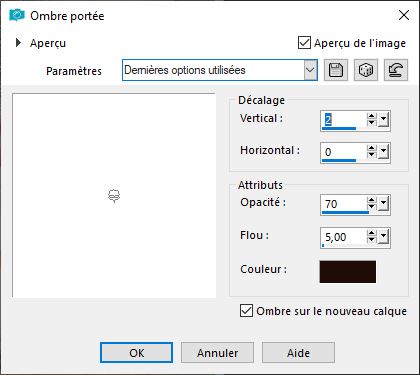
Outil grille déformante 5x5 : déformer très légèrement le texte vers le haut, comme s’il s’envolait.
Effectuer la même opération sur le calque de l’ombre, cette fois vers le bas.
Avec l’outil gomme, effacer l’ombre sur le début du tex te (Les A) pour renforcer l’effet de décollage.
***
Signer
***
Ajouter des bordures :
- 2 pixels couleur noire
- 2 pixels couleur #701410
- 2 pixels couleur noire
Et voilà !!! C’est terminé !!
Merci à @Lucie pour sa version

Merci Telagh74
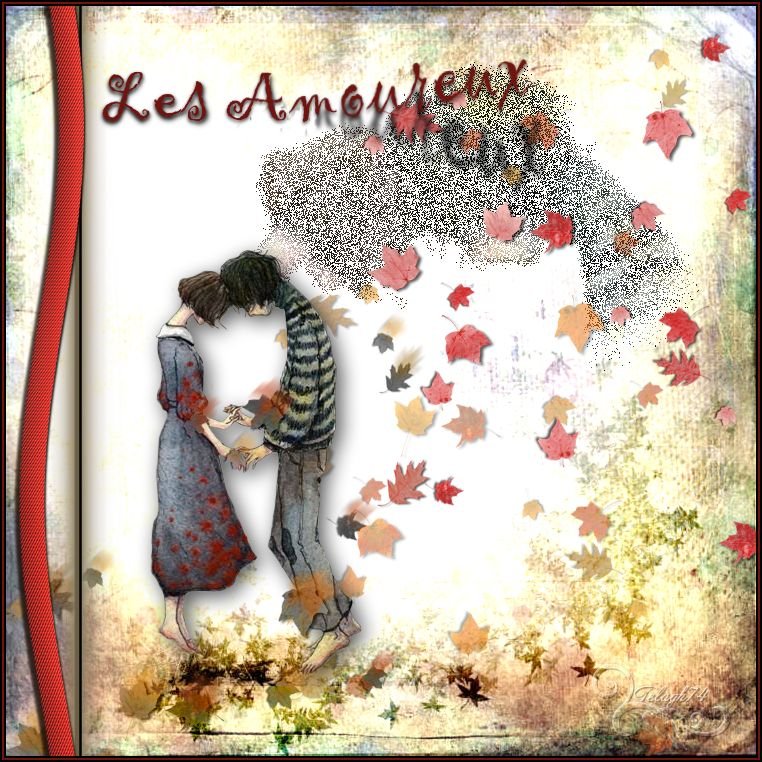
Merci Nada

 5 commentaires
5 commentaires
-

Filtre : Graphic plus – Cross Shadow
Installer la police d’écriture ou utiliser Font view.
Préparer la palette

On peut commencer !!
Ouvrir l’image fond , la dupliquer. On travaillera directement dessus.
Calque nouveau calque Raster. Sélection : sélectionner tout.
Ouvrir l’image metaltext_tuto3. Edition copier. Revenir sur le fond. Coller dans la sélection. Désélectionner.
Réglage netteté : Davantage de netteté. Mode de calque multiplier.
Ouvrir l’image papillon. La dupliquer et la coller comme nouveau calque sur votre travail.
Outil sélection (la flèche blanche) régler horizontal à 404 et vertical à 522

Ombre portée

Ouvrir l’image chainette. La glisser sous le papillon.
Redimensionner à 80%. Décocher redimensionner tous les claques.
Outil sélection (la flèche blanche) régler horizontal à 556 et vertical à -284
Réglage teinte et saturation coloriser teinte 1 saturation 128
Ombre portée 2/2/100/5 noire.
Ouvrir l’image cadre papillon 2. Copier et coller sur votre image.
Redimensionner à 80%. Réglage netteté netteté.
Outil sélection (la flèche blanche) régler horizontal à 555 et vertical à 177.
Ombre portée 1/1/70/10 noire.
Se placer sur raster 2
Coller à nouveau l’image de la chainette.
Outil sélection (la flèche blanche) régler horizontal à 408 et vertical à -54
Réglage teinte et saturation coloriser T 31 S 141
Ombre portée 2/2/100/5 noire.
Ouvrir l’image Cadre papillon 1. Le copier et la coller sur l’image.
Outil sélection (la flèche blanche) régler horizontal à 407 et vertical à 522.
Ombre portée 1/1/70/10 noire.
Se placer sur le calque raster 4
Ouvrir l’image herbe, la copier et la coller sur votre travail.
La dupliquer 2 fois.
Sur Raster 7, outil sélection, régler horizontal à 539 et vertical à - 166
Ombre portée 5/5/60/30 noire
Sur Copie de Raster 7, outil sélection, régler horizontal à 344 et vertical à - 161
Ombre portée 5/5/60/30 noire
Sur copie (2) Raster 7, outil sélection, régler horizontal à -18 et vertical à - 13
Ombre portée 5/5/60/30 noire
Calque réorganiser déplacer vers le haut.
La base du travail est terminée.
On va maintenant passer aux détails graphiques afin de donner du style à notre image.
Fermer tous les calques sauf les deux du bas (ce n’est pas obligatoire mais cela permettra de bien voir ce que vous faites. )
Se placer sur le calque Raster 1 (la rouille).
Calque nouveau calque raster
Outil pinceau carré taille 5 pixels. Couleur premier plan : blanc
Dessiner de petites taches blanches dans la partie droite du tag, de formes irrégulières. Ne pas hésiter à zoomer. Les taches doivent être bien remplie. Ne pas laisser de pixels vides.
Sélection sélectionner tout sélection flottante sélection statique.
Se placer sur le calque de la rouille (raster 1)
Effet 3 D découpe. 4/4/100/10 couleur noire.
Revenir sur le calque raster 8
Mode recouvrement, opacité à 40 %.
Pressez une fois la touche droite et une fois la touche bas.
Désélectionner.
Ouvrir tous les calques fermés auparavant.
Revenir sur le calque Raster 1 (la rouille)
Outil texte, Police Dark Horse extanded. Couleur blanche.
Ecrire le texte « Butterfly » en augmentant régulièrement la taille de la police pour chaque lettre. La dernière lettre, le Y, doit être à 72 px. (personnellement, je suis parti du y à 72 px et j’ai diminué chaque lettre de 5 ou 6 pixels à chaque fois en reculant)
Convertir en calque raster.
Outil grille déformante (5X5) pour donner un peu de style à votre texte. Attention toutefois, il doit rester lisible.
Sélection sélectionner tout sélection flottante sélection statique.
Se placer sur le calque de la rouille (raster 1)
Effet 3 D découpe. 4/4/100/10 couleur noire.
Revenir sur le calque raster 9
Mode recouvrement, opacité à 40 %.
Pressez une fois la touche droite et une fois la touche bas.
Désélectionner.
Se placer sur raster 1
Calque nouveau calque raster
Pinceau rond flou taille 200
Couleur #f6f590
Dessiner deux taches jaunes sous chaque cadre de papillon

Flou radial
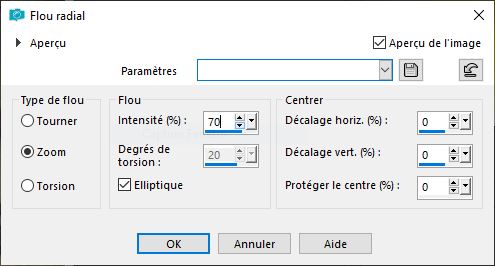
Mode éclaircir opacité à 65 %
Se placer sur le calque d’arrière plan (notre fond)
Effet Graphics Plus Cross Shadow
138 – 70 – 216 – 65 – 164 – 48 – 128 – 230

(On peut faire varier les réglages. L'idée est de récupérer un peu de lumière sous le texte.)
Outil texte. Même police Taille 20 . Signer votre travail avec la couleur #b2611a
Fusionner les calques visibles
Image redimensionner à 750 pixels.
Réglage netteté netteté.
Ajouter une bordure de 3 px couleur #af8644
Ajouter une bordure de 3 px couleur noire
Ajouter une bordure de 3 px couleur #af8644
Sélection sélectionner tout
Sélection modifier, contracter de 9
Sélection inverser
Effet 3d biseautage intérieur

Désélectionner
C’est terminé !
Merci à vous si vous êtes parvenus jusque là!
 1 commentaire
1 commentaire
-
-

Tuto réalisé avec PSP X19
Filtre : AAA frame / photo frame
Préparer les couleurs
#650746 en avant plan
#dd0dcc en arrière plan
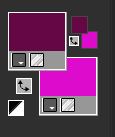
1) Nouveau 850 x 600 transparent
2) Sélection : Sélectionner tout
Ouvrir le tube (aster tube 35.png)
Supprimer la signature
Edition copier
Retourner sur l'image vide
Coller dans la sélection
Désélectionner
3) Mosaïque sans jointure défaut

Mosaïque sans jointure: cocher miroir et rien d’autre
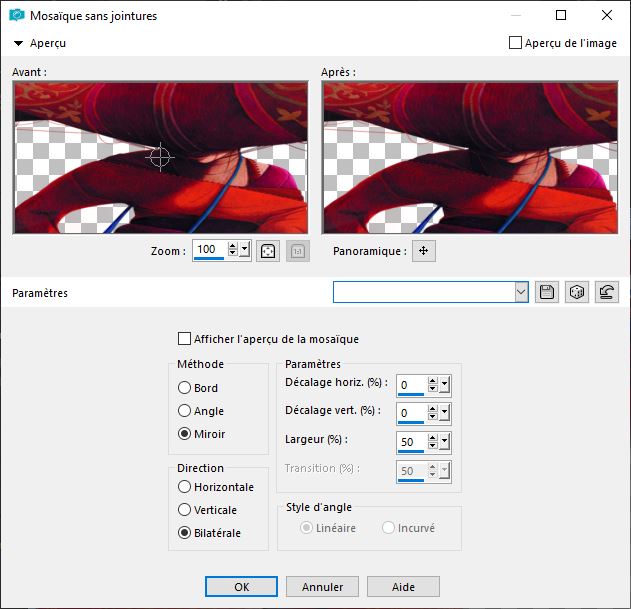
Effet –Effet de distorsion :Vent 100 gauche puis 100 droite


Baisser l’opacité à 32 %
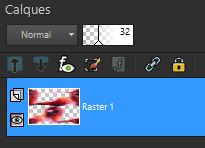
4) Nouveau calque raster
Remplir avec la couleur d’avant plan #650746
Calque Réorganiser déplacer vers le bas
5) Nouveau raster
Remplir avec la couleur d’arrière plan #dd0dcc
Calque Réorganiser déplacer vers le bas
6) Ouvrir image 9782918575023
image niveaux de gris
Sur le calque foncé (raster 2) calque nouveau calque de masque à partir d’une image. Choisir 978…

fusionner le groupe
7) Revenir sur le tube
Copier et coller comme nouveau calque sur votre travail
Placer en haut de la pile
Image redimensionner à 60 %

Effet d’image décalage horizontal -180 vertical 0

Ombre 6-6-100-20
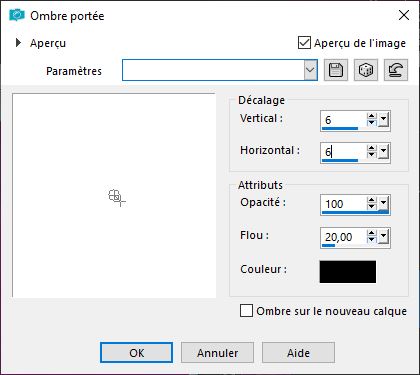
Refaire l’ombre portée
8) Se placer sur groupe-raster 2
Calque nouveau raster sélectionner tout
Ouvrir texture texte 13
Copier puis coller dans la sélection.
Désélectionner
Mode mélanger sur éclaircir davantage
9) Calque nouveau raster
Remplir d’un dégradé noir et blanc avant plan arrière plan angle 135 répétition 0 inversé décoché
Mode calque assombrir opacité à 67 %
10) Calque dupliquer image miroir image renverser
Vous en êtes là

11) Fermer le tube
Calque fusionner les calques visibles
Effet module externe AAA frame / photo frame 15-0-0-0-0-0-0-100
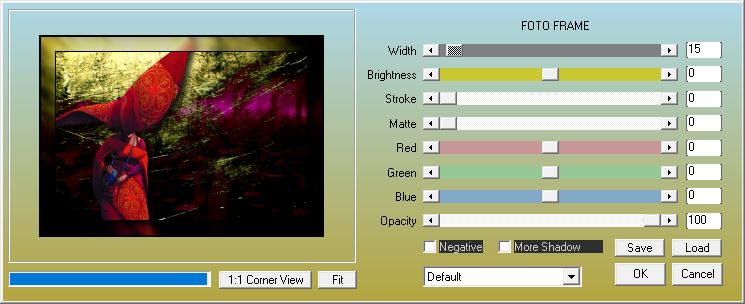
Ouvrir le tube fermé auparavant.
12) Le texte
Ouvrir image des pavés (une photo que j’ai prise à Lisbonne pour l’effet texture sympa).
Dupliquer pour préserver.
13) Outil texte, police Blackoak sdt 72couleur blanche. Ecrire « City »

Calque convertir en calque Raster
Sélection sélectionner tout
Sélection flottante
Sélection statique
Se mettre sur le calque des pierres (arrière plan)
Sélection transformer la sélection en claque.
Edition copier.
(Pour ceux qui n’auraient pas le courage, je mets le texte dans le matériel)
14) Retourner sur le tag se placer sur le calque du fond (fusionné) et coller. Bien placer
Mode recouvrement.
Ombre portée 2 – 1 – 100 -4 noir puis refaire en négatif.
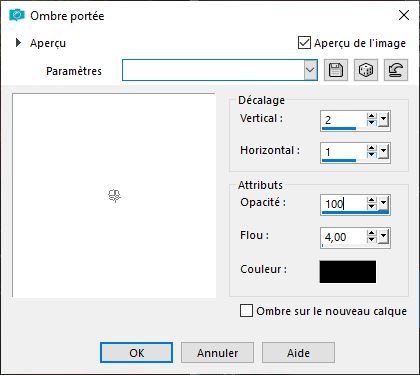

Effet de distorsion spirale Jouez avec les paramètres à votre gré mais il faut que le texte reste lisible.
15) Calque nouveau raster. Calque fusionner avec le calque du dessous (ce qui va stabiliser votre calque de titre)
Calque dupliquer. Glisser dessous. Vent 100 gauche puis 100 droite.
Revenir sur le texte. Ombre portée 10-11-100-0 noire
L’effet de texte dépendra de l’endroit où vous avez écrit le texte sur les pavés, ainsi que de la place donnée sur l’image et de l’effet spirale.. Il y a donc un côté aléatoire sur le rendu final.
16) Placer votre filigrane en mode recouvrement (cours PSP ChezVioline Section 0 cours 32) ou votre signature.
17) Calques fusionner tout aplatir. Enregistrer en JPEG
Voilà! Mon premier tuto. J'espère ne pas avoir commis d'erreur...!
Merci à @Lucie pour sa version

 votre commentaire
votre commentaire




